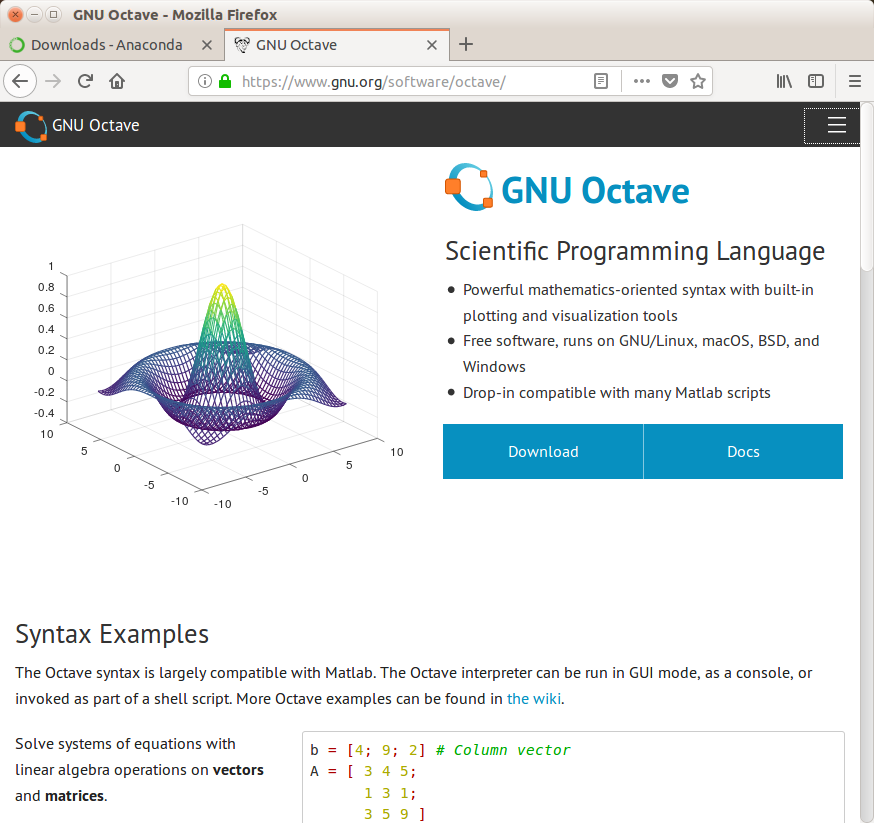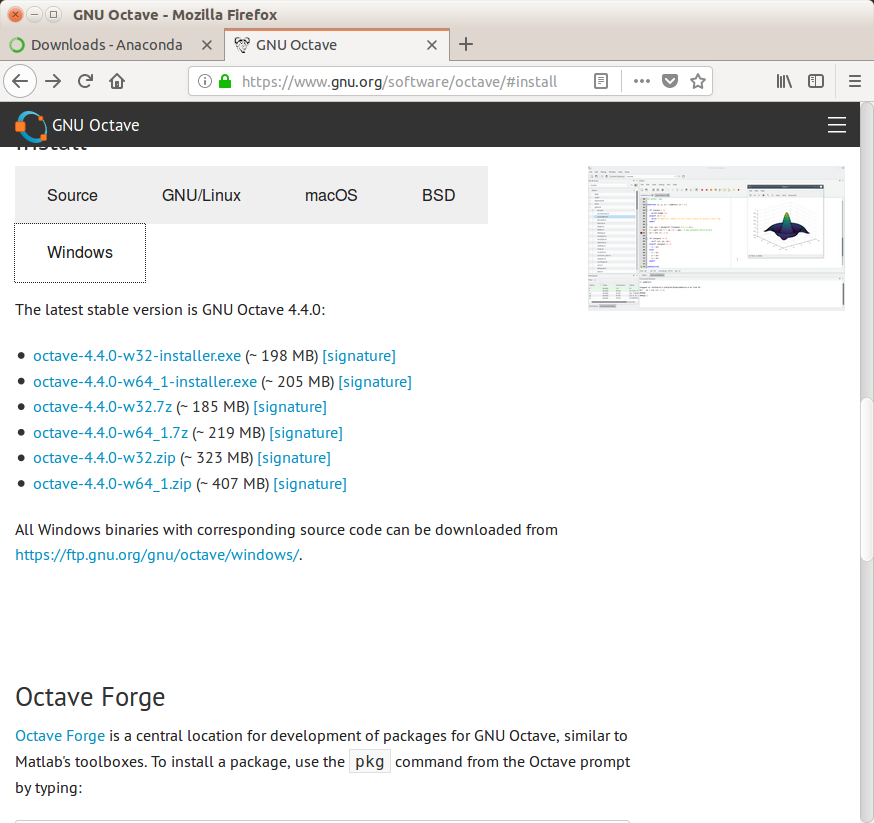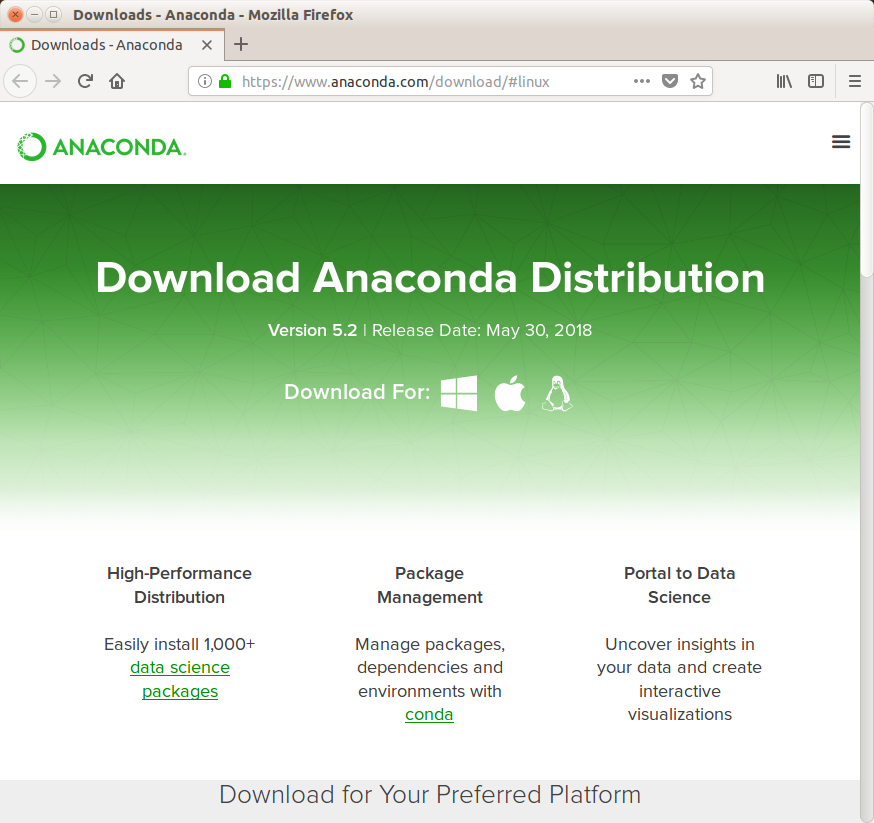
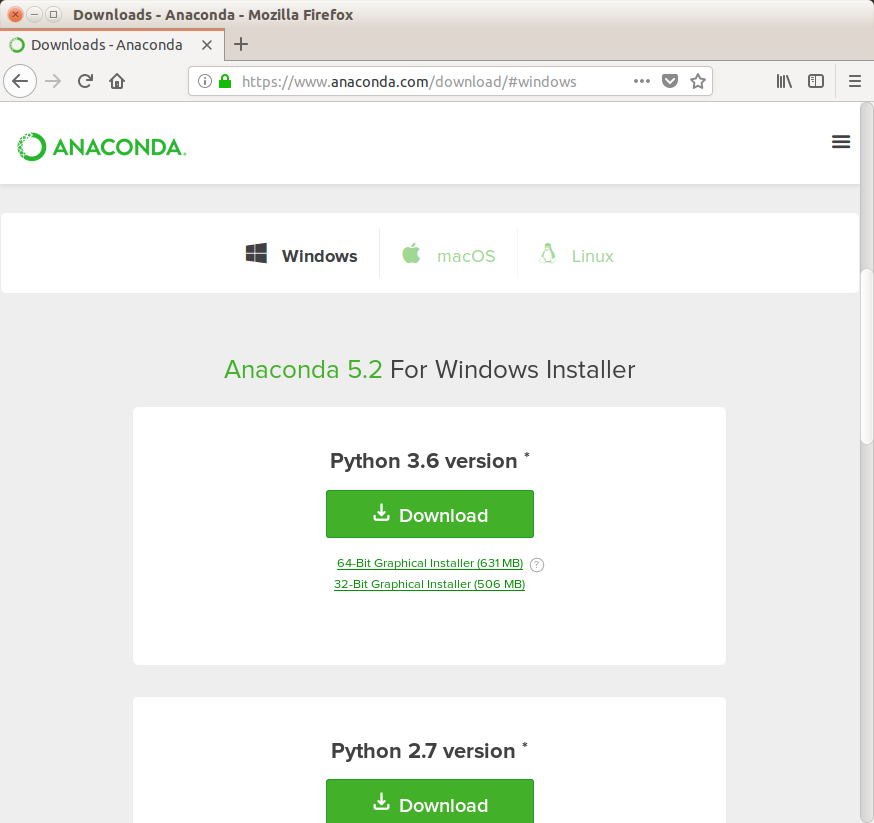
Välj Python 3.6 genom att klicka på Download under texten Python 3.6 version *. Följ sedan instruktionerna. Det går att välja alla standardinställningar som installationsprogrammet föreslår. (Vi kommer att använda ett program som heter Spyder tillsammans med Python. Programmet installeras automatiskt tillsammans med Python och Anaconda av installationsprogrammet).